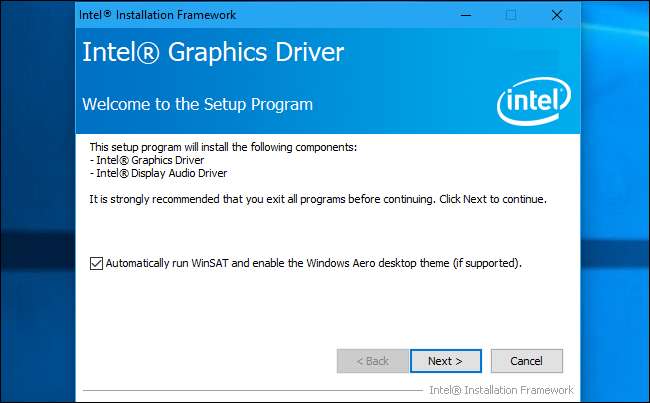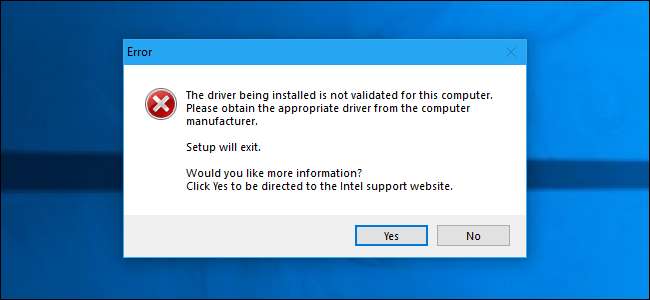
Intels grafikdrivrutiner vägrar att installera på vissa datorer, även om de använder Intel-grafikchips. Om du ser detta felmeddelande vill din datortillverkare att du installerar drivrutiner från deras webbplats, inte direkt från Intel. Men det finns ett sätt att kringgå detta meddelande och installera Intel-drivrutinerna ändå.
Varför din tillverkare kan hindra dig från att installera drivrutiner
Om drivrutinerna inte kan installeras ser du “Drivrutinen som installeras är inte validerad för den här datorn. Vänligen skaffa rätt drivrutin från datortillverkaren. ” meddelandet och installationen kommer att avslutas.
Detta beror på att din datortillverkare har ändrat en inställning i Intel-grafikdrivrutinerna som den förinstallerade, vilket indikerar att Intel-grafikdrivrutiner från Intel.com inte borde tillåtas. Din systemtillverkare (i mitt fall HP) vill ha dig för att få dina grafikdrivrutinsuppdateringar från deras webbplats, inte Intels.
Tyvärr finns det några stora problem med detta. Tillverkare håller ofta inte dessa grafikdrivrutiner uppdaterade, och du kanske behöver en nyare version av grafikdrivrutinen för att fixa buggar eller uppnå snabbare prestanda i vissa spel. Dessa nyare versioner kanske endast är tillgängliga från Intel direkt.
Tillverkare aktiverar den här inställningen eftersom de är försiktiga. De kan bara tillåta att drivrutiner de testat kan köras på din dator. Vi ser dock ingen anledning till att standarddrivrutinerna från Intel inte ska fungera på datorer med bara Intel-grafik. Datortillverkare kan inte anpassa denna Intel-grafikhårdvara, så Intels egna drivrutiner borde vara bra.
Varning : Det finns ett fall där vi skulle vara mer försiktiga när vi gjorde detta. Om din bärbara dator har dubbla GPU-inställningar med både Intel-integrerad grafik samt ett dedikerat NVIDIA- eller AMD-grafikkort kan uppdatering av Intel-drivrutinen potentiellt orsaka problem. Vi rekommenderar att du inte lurar med dina Intel-drivrutiner i den här situationen. Om du ändå måste installera uppdaterade Intel-drivrutiner, var noga med att uppdatera dina NVIDIA- eller AMD-grafikdrivrutiner.
Så här installerar du drivrutinerna manuellt
För att göra detta installerar du bara Intel-drivrutinerna manuellt via Enhetshanteraren istället för att använda det fina installationspaketet. Detta är bara nödvändigt första gången du gör detta och du kommer att kunna installera Intels drivrutiner normalt i framtiden.
Först måste du ladda ner grafikdrivrutinerna du vill använda från Intel. Ladda ner .zip-versionen av paketet istället för .exe-versionen från Intels webbplats.
Extrahera den nedladdade zip-filen till en mapp på ditt system. Du kan göra detta genom att högerklicka på zip-filen och välja "Extrahera allt" eller med din favorit fil extraktion verktyg .
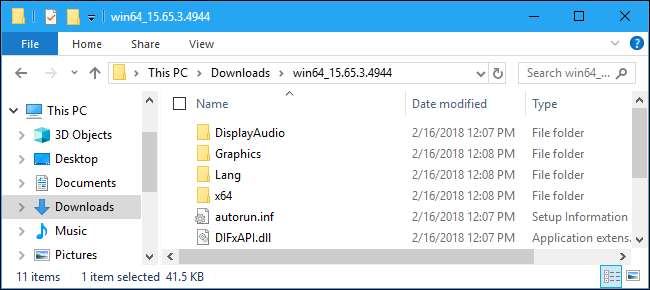
RELATERAD: Hur man gör Windows Show File Extensions
Innan du fortsätter bör du göra det ber Windows att visa filnamnstillägg om du inte har gjort det tidigare. Detta gör det lättare att hitta viktiga filer senare i processen. I Windows 10 öppnar du File Explorer, klickar på fliken "View" i menyfältet och markerar rutan "File name extensions" under Visa / dölj. I Windows 7 öppnar du Utforskaren och klickar på Organisera> Mapp- och sökalternativ> Visa. Avmarkera rutan "Dölj tillägg för kända filtyper" och klicka på "OK".
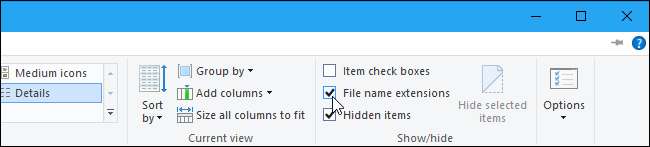
Därefter måste du öppna Enhetshanteraren. I Windows 10 högerklickar du på Start-knappen eller trycker på Windows + X på tangentbordet och klickar på "Enhetshanteraren". I Windows 7 trycker du på Windows + R, skriver “devmgmt.msc” och trycker på Enter.
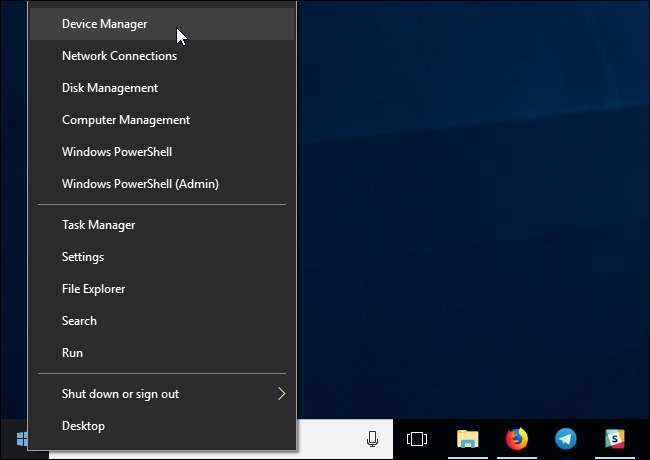
Expandera avsnittet "Displayadapters" i Enhetshanteraren, högerklicka på "Intel (R) HD Graphics" -enheten och välj "Properties".
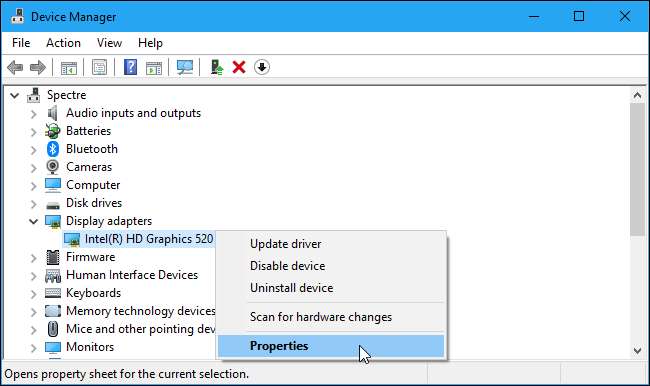
Klicka på fliken "Drivrutin" i egenskapsfönstret och klicka på knappen "Uppdatera drivrutin".
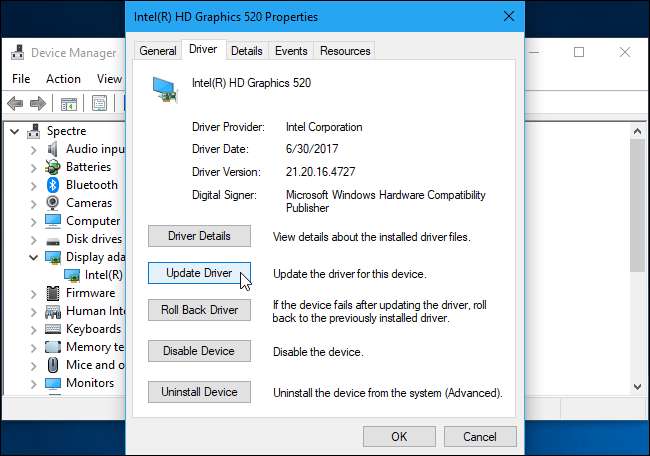
Klicka på "Bläddra i min dator för drivrutinsprogramvara" här.
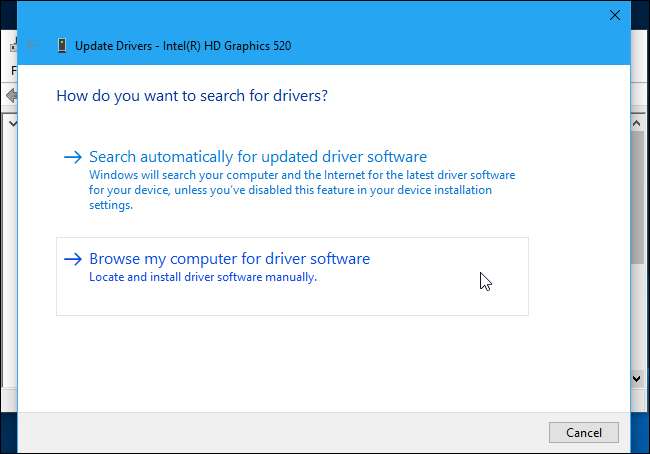
Klicka på "Låt mig välja från en lista över tillgängliga drivrutiner på min dator". (Klicka inte på knappen "Bläddra" högst upp i fönstret.)

Klicka på knappen "Har disk" längst ned till höger i fönstret.
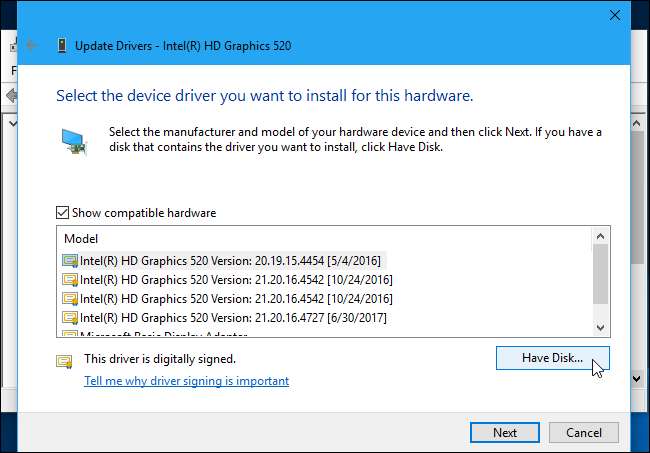
Klicka på knappen "Bläddra" i fönstret Installera från disk.
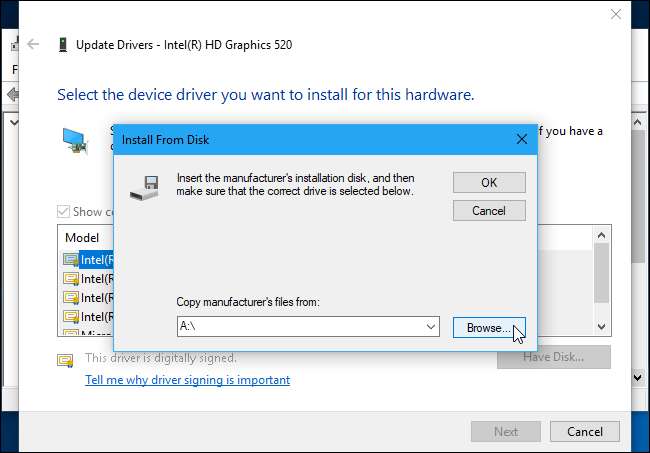
Navigera till mappen där du extraherade drivrutinen och dubbelklicka på undermappen "Grafik" inuti den.
Dubbelklicka på filen "igdlh64.inf" om du använder en 64-bitarsversion av Windows eller dubbelklicka på filen "igdlh32.inf" om du använder en 32-bitarsversion av Windows.
Intel kan ändra namnet på den här filen i framtida versioner av grafikdrivrutinen. Om du inte ser ovanstående .inf-fil letar du i grafikundermappen för något som slutar på ".inf" och väljer den med 64 eller 32 i dess namn, beroende på vilken version av Windows du använder.
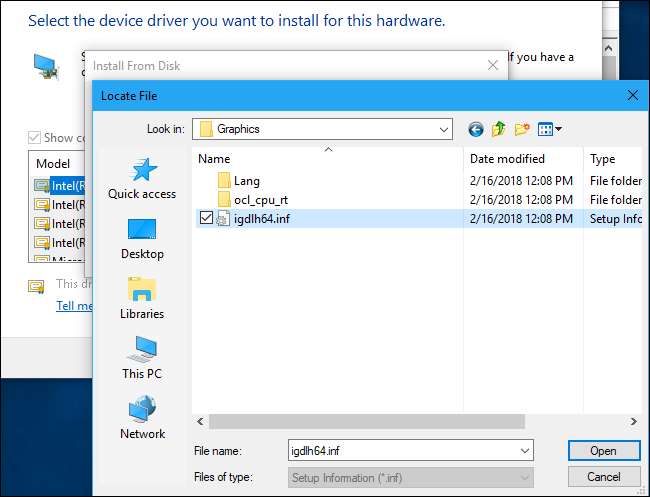
Klicka på “OK” så ser du att Intel-drivrutinen du valt visas som det enda alternativet i listan över tillgängliga drivrutiner. Klicka på knappen "Nästa" för att installera den.
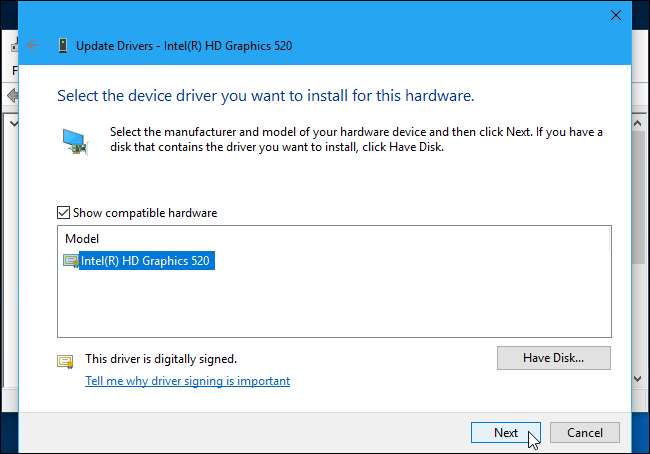
Windows installerar drivrutinen och meddelar dig när den är klar. Vi rekommenderar att du startar om din dator för att säkerställa att drivrutinen är helt installerad.
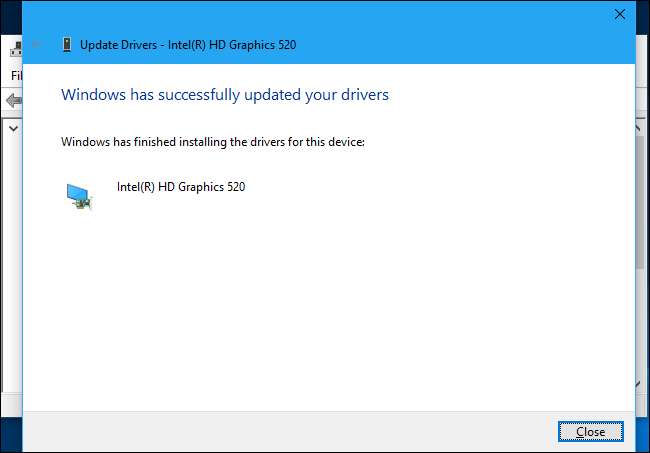
I det extremt osannolika fallet att du får problem med de nya Intel-grafikdrivrutinerna kan du gå till din datortillverkares supportwebbplats (igen, i mitt fall, det vill säga HP), ladda ner de senaste grafikdrivrutinerna de rekommenderar för din hårdvara , och installera dem på din dator för att få tillbaka "tillverkarstödda" drivrutiner.
Nu kan du enkelt installera drivrutiner från Intel
Du behöver bara gå igenom ovanstående process en gång. När Intel-standarddrivrutinerna har installerats kan du ladda ner nya drivrutiner från Intels webbplats och installera dem direkt ovanpå dina nuvarande drivrutiner bara genom att köra standardinstallationsprogrammet .exe.